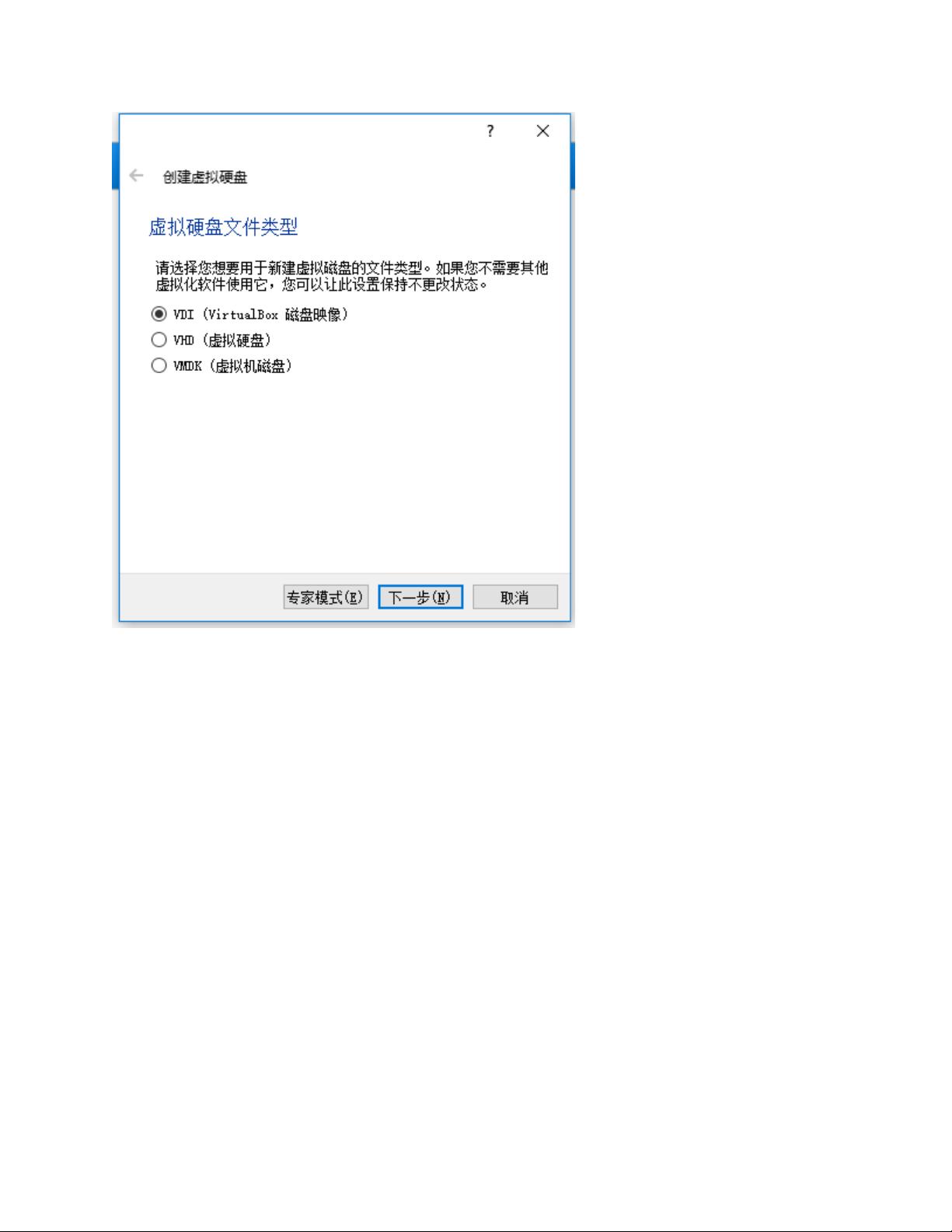VirtualBox安装Linux CentOS6.5教程:NAT、桥接、host-only网络配置
下载需积分: 37 | DOCX格式 | 1.7MB |
更新于2024-07-18
| 69 浏览量 | 举报
本文将介绍如何使用虚拟机软件VirtualBox安装Linux CentOS 6.5系统,并讲解虚拟机的基本概念、VirtualBox的安装与配置,以及三种不同的虚拟机联网方式:NAT、桥接和Host-Only。同时,还会提及xshell远程连接虚拟机的方法。
虚拟机是一种通过软件模拟硬件环境的技术,使用户能够在一台物理机器上运行多个独立的操作系统实例。常见的虚拟机软件有VirtualBox(免费)和Oracle VMware(收费)。在安装VirtualBox之后,建议用户设定默认的虚拟机存储位置,这样即使重新安装操作系统,虚拟机配置也不会丢失。
新建虚拟机的过程中,确保计算机BIOS已启用虚拟化技术(通常需在BIOS设置中将Virtualization设为Enable)。安装时,可以先分配较大的内存以加快安装速度,但安装完成后可根据实际需求调整。接着,选择虚拟硬盘的文件类型和分配方式,注意预留足够的实际硬盘空间以避免安装过程中因磁盘空间不足导致失败。
安装完成后,需要对虚拟机进行一些基本设置,如启用共享粘贴板和拖放功能,设置启动顺序,挂载ISO镜像文件作为安装源,以及设置共享文件夹(非必需)。此外,网络设置是虚拟机与外界通信的关键,包括:
1. NAT模式:这种模式下,虚拟机通过实体机的网络接口进行网络地址转换,能快速联网,但虚拟机与实体机无法直接通信,虚拟机可访问互联网,但实体机无法远程连接到虚拟机。
2. 桥接模式:虚拟机与实体机在网络层面上处于平等地位,两者在同一局域网内,可以直接互相通信。桥接需要选择正确的上网网卡,并可能需要手动配置Linux IP地址,以确保能够正常上网。
3. Host-Only模式:仅主机模式,虚拟机可以与实体机通信,但不能接入外网,只能与本实体机及该实体机上的其他Host-Only虚拟机通信。Host-Only的通信依赖于VirtualBox创建的一个名为“virtualBoxHost-onlyNetwork”的网络接口,该接口必须启用,否则Host-Only联网将无法实现。
安装CentOS 6.5系统时,可以跳过光盘检测,选择从ISO镜像启动,然后一路点击“Next”进行安装。在安装过程中,需要选择合适的分区方案,配置root密码,以及设置时区等常规选项。
一旦系统安装完成并启动,可以通过xshell等远程终端工具连接到虚拟机。在xshell中输入虚拟机的IP地址和相应的登录凭据,即可进行远程操作和管理。对于NAT和Host-Only模式下的虚拟机,需要获取其IP地址,通常可以在虚拟机的命令行中使用`ifconfig`或`ip addr`命令查看。对于桥接模式,虚拟机会从DHCP服务器获取IP地址,或者手动配置。
虚拟机技术为开发者和系统管理员提供了在单一硬件上测试和运行多种操作系统的能力,而VirtualBox提供了一种免费且功能强大的解决方案。了解并熟练掌握虚拟机的配置和网络设置,对于日常开发和运维工作至关重要。
相关推荐








phpzx.cn
- 粉丝: 23
最新资源
- GuessNumber 2.0版本新增难度选择功能
- 联想一键恢复功能详解及NOVO按键操作指南
- Laravel 8食谱食材:掌握专业级代码轻松制作
- ASP.NET网上人才招聘系统源代码及论文全面解析
- C语言实现环形缓冲区的32位调试库
- qEdit: 基于Qt和C++的开源文本编辑器
- FortiClient 6.0.10.0297 安全软件:Windows系统安装与使用
- GNU Make第三版:深入掌握项目管理与扩展功能
- JUnit4.0版本核心jar包深入解析
- 掌握CSS弹性框与网格布局的秘诀
- 实现全动态的JSON级联select下拉框
- POSIX开源软件:电子商务平台的集成解决方案
- Linux内存管理与虚拟内存管理指南
- ASP科研项目管理系统源码与论文指南
- WPF中使用VideoCaptureElement实现拍照功能教程
- 基于ThinkPHP3.2的微信问卷考试系统源码发布